Membuat Kartu Anggota Perpustakaan Dengan SLiMS
Membuat kartu Anggota Perpustakaan Dengan SLiMS - Melengkapi tahun ajaran baru, perpustakaan juga dituntut memperbarui administrasi yang dimiliki. Hal yang paling dinamis untuk perpustakaan sekolah adalah keanggotaan. Dalam satu semester saja terkadang bisa sampai beberapa kali terdapat perubahan karena ada proses perpindahan siswa contohnya.
 |
| Contoh Kartu Anggota Perpustakaan |
Kali ini admin akan berbagi pengalaman bagaimana mencetak kartu keanggotaan sebagai kelengkapan administrasi dan pemberian akses anggota dalam hal ini siswa untuk dapat mengisi halaman kunjungan perpustakaan sekaligus meminjam koleksi yang ada di perpustakaan kami.
Sebelum jauh kita lanjutkan perlu disampaikan bahwa perpustakaan kami menggunakan aplikasi Senayan Library Managemen System atau biasa disingkat SLiMS dalam pengelolaan managemen baik pengolahan, sirkulasi maupun dalam penyusunan laporannya.
Di SLiMS software sendiri secara default sudah dilengkapi dengan fitur cetak kartu anggota ini tinggal kita terapkan sesuai dengan kebutuhan perpustakaan kita masing - masing. Dan karena perpustakaan kami berada di sekolah maka kami menyesuaikan dengan kondisi dan data kesiswaan yag ada.
Ada beberapa hal yang perlu diperhatikan dalam membuat kartu anggota yaitu diantaranya :
1. Data apa saja yang akan dicantumkan.
2. Desain kartu tersebut (potrait / lanskip)
3. Pemilihan bahan kartu (kertas pvc. kertas cover, dll)
4. Dibuat sendiri atau dicetak oleh percetakan
5. Menentukan Key ID
Dari hal diatas tentu akan berpengaruh terhadap beberapa hal diantaranya yang paling penting yaitu biaya. Karena jika kita dapat mengerjakannya sendiri tentu akan lebih menghemat biaya. Pemilihan bahan contohnya, semakin bagus bahan yang digunakan tentu akan mahal pula harga bahan tersebut, dan lain sebagainya.
Sedangkan key ID perlu ditentukan sebagai identitas tunggal pada sekolah tersebut. Pada perpustakaan sekolah key ID dapat menggunakan Nomor induk Sekolah (NIS) atau Nomor Induk Sekolah Nasional (NISN). Intinya nomor tersebut dimungkinkan tidak terjadi kesamaan identitas.
Baik, dari sisi teknis di SLiMS memang memungkinkan pengguna awam sekalipun untuk dapat menggunakan dengan mudah. Akan tetapi sangat disarankan bagi anda yang memang masih awam untuk mematuhi prosedur penggunaan dengan membaca buku petunjuk yang tersedia atau mencari referensi penggunaan yang tersedia di media internet.
Dan berikut adalah langkah membuat kartu anggota perpustakaan dengan SLiMS
Pertama, pastikan anda sudah memperbarui data keanggotaan pada semester berjalan. Ini dapat kita lihat pada menu Keanggotaan >> Lihat Daftar Keanggotaan >> Lihat Anggota Kadaluwarsa. Lalu centang tipe anggota kelas terakhir yang sudah lulus dan hapus. Kenapa dihapus ? Ya, karena disekolah kami menerapkan kebijakan bahwa keanggotaan perpustakaan khusus siswa hanya berlaku selama satu tahun (365 hari) dan dapat diperpanjang sebanyak 2 kali. Artinya registrasi pertama yaitu ketika pertama masuk lalu diperpanjang dikelas berikutnya.
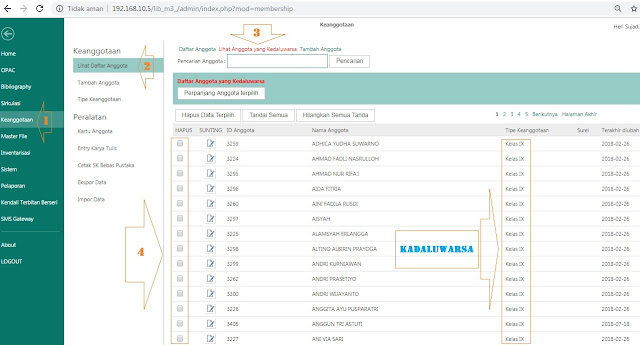 |
| Tampilan Menu Keanggotaan SLiMS |
Kedua, update data keanggotaan dengan mengentry langsung ke aplikasi atau mengunggah dari file csv dengan format yang sudah ada di SLiMS. Saya pribadi lebih menganjurkan untuk menggunakan fasilitas import data keanggotaan yang tersedia. Alasannya pada format yang berbentuk excell kita dapat dengan mudah mengisi dari salinan data siswa yang kita ambil dari data siswa si dapodik misalnya atau dari bagian kurikulum.
Yang perlu diperhatikan ketika kita menggunakan fasilitas eksport import ini antara lain :
Format tanggal pada : tgl registrasi, tgl lahir dan masa berlaku harus dalam format tanggal English UK (YY-MM-DD), jangan lupa.
ID Anggota tidak boleh sama, karena akan gagal tersimpan jika terjadi data ganda.
Simpan file excell dalam format CSV (Comma Delimited)
Adapun langkah - langkahnya kurang lebih sebagai berikut :
Dari menu keanggotaan langsung saja lihat pada Submenu Eksport Data dan Eksport Sekarang untuk mendapatkan format excell yang akan di isi.
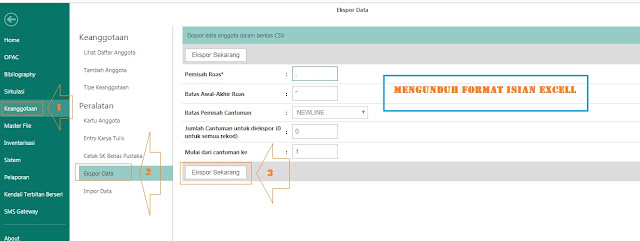 |
| Mengunduh Format Isian Anggota (Excell) |
Lanjut menuju folder penyimpanan dimana kita menempatkan hasil unduhan format tadi, buka dan perhatikan urutan data yang ada. Hasil unduhan ini tentunya akan terisi karena pastinya semua anggota aktif akan ikut terunduh. Tandai urutan cantumannya dan beri tanda dengan memberi nama kolom pada baris paling atas. Untuk memastikan tidak terjadinya identitas ganda hapus semua data yang terunduh kecuali baris paling atas yang kita gunakan untuk menandai letak kolom yang harus diisi. Perhatikan gambar berikut !
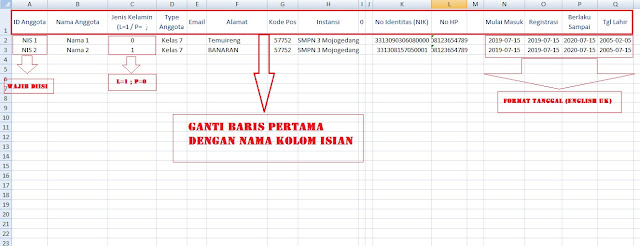 |
| File Excell Format Anggota |
Langkah selanjutnya adalah meminta file data siswa kepada pengelola data (Operator Dapodik). Kenapa harus operator dapodik ? Karena pada data siswa unduhan format excell dapodik sudah sangat lengkap dan mewakili seluruh data yang kita perlukan untuk mengisi data diatas. Simpan file tersebut dalam format csv (comma delimited) beri nama specifik untuk memudahkan kita mengingat saat penyimpanan dan ketika akan mengimport nya kedalam aplikasi SLiMS kita misalnya new_member_2019.
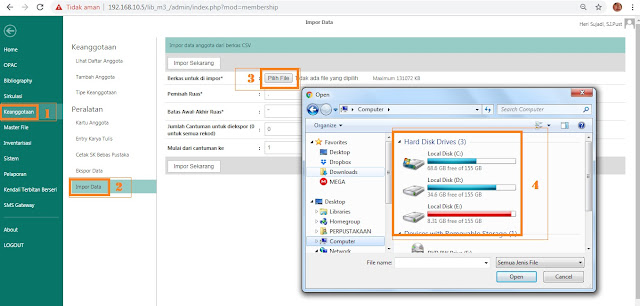 |
| Langkah Import File Excell |
Ketiga, selesai proses updating data keanggotaan barulah kita lakukan cetak kartu keanggotaan. Silahkan masuk pada menu Keanggotaan di Submenu Kartu Anggota. Cari dan centang siswa yang ingin di buatkan kartu anggota dengan menambahkan dalam antrian cetak terlebih dahulu. Yang perlu diingat adalah bahwa aplikasi membatasi antrian hanya maksimal 10 cantuman, jadi jika kita ingin mencetak 100 anggota maka harus 10 kali mencetak begitu seterusnya.
Selanjutnya jangan lupa untuk menentukan jenis dan ukuran kertas yang akan kita pakai untuk mencetak. Hal ini penting karena akan disesuaikan dengan jumlah cantuman yang akan dicetak. Lalu pada opsi pengaturan saat mencetak centang pada bagian Grafis Latar Belakang agar background kartu yang sudah kita buat tercetak gambarnya.
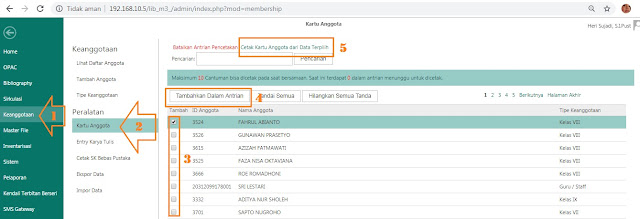 |
| Langkah Mencetak |
Demikian langkah - langkah dalam membuat kartu anggota perpustakaan dengan SLiMS semoga bermanfaat. Mohon maaf apabila dalam penyampaian ada kekeliruan. Terima kasih.
